Qu'est-ce que H.264 / AVC
H.264, également connu comme MPEG-4 Partie 10 - Codage vidéo avancé (MPEG-4 AVC), est servi comme l'un des formats les plus usuels pour l'enregistrement, la compression et la distribution du contenu de vidéo. Il est le successeur des normes antérieures telles que MPEG-2 et MPEG-4.
Jusqu'à ici, le codec vidéo dominant aujourd'hui pour le Web et la vidéo mobile est encore H.264. H.264 peut être lu sur 98% des navigateurs Web (soit à travers le Flash Player, soit dans Safari, Chrome, Firefox et IE), sur de nombreux périphériques mobiles (y compris iPhone / iPod / iPad, Android, Blackberry, PSP) et sur certains télévisions, Blu-ray, etc.
Que peut faire le convertisseur H.264 pour vous
FonePaw Convertisseur Vidéo (opens new window), également utilisé comme convertisseur vidéo H.264, peut encoder tous les fichiers vidéo aux fichiers vidéo codés par H.264 / AVC. Avec cet outil intélligent et puissant, vous pouvez créer vous-même un film H.264. Ce logiciel support de nombreuses vidéos (MKV, MP4, WMV, MOV, FLV, AVI, VOB, TS, etc) comme format d’entrée et H.264 comme format de sortie, qui vous permet de convertir des vidéos en H.264 à grande vitesse. Mieux encore, ce FonePaw Convertisseur Vidéo peut convertir ainsi des vidéos H.264 en d'autres formats vidéo.
Si vous voulez convertir des vidéos en H.264 pour lire facilement sur vos appareils mobiles ou vous devez compresser votre vidéo pour économiser de l'espace, il suffit de télécharger ce programme et de commencer la conversion de vidéo.
Comment utiliser convertisseur Video H.264
Étape 1. Télécharger et installer le programme
Cliquez sur l'icône « Téléchargement » ci-dessus, puis double-cliquez sur le fichier téléchargé d'installation pour démarrer l'installation; Suivez ensuite les instructions pour la terminer. Après l'installation, démarrez FonePaw Convertisseur Vidéo.
Étape 2. Importer un fichier vidéo
Chargez n'importe quel fichier vidéo que vous voulez convertir en cliquant sur « Ajouter Fichier(s) ».
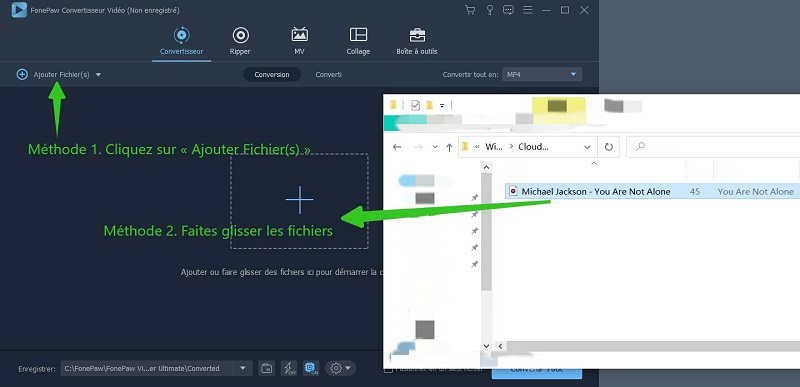
Étape 3. Choisir le format de sortie
Cliquez sur la liste déroulante « Convertir tout en » et puis sur « MP4 ». Voilà, vous pouvez voir plusieurs profils disponibles H.264. Il existe également un format H.264 optimisé dans d'autres formats spécialement conçues pour votre iPhone, iPad, iPod, PSP, etc. Choisissez simplement le format qui vous convient le mieux.
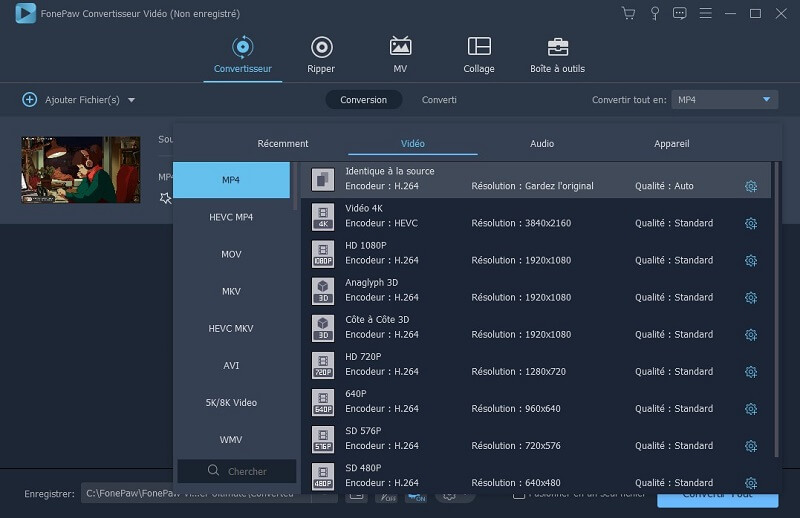
Étape 4. Commencer la conversion H.264
Cochez toutes les vidéos que vous voulez convertir, puis cliquez sur « Convertir Tout » pour commencer la conversion vidéo.
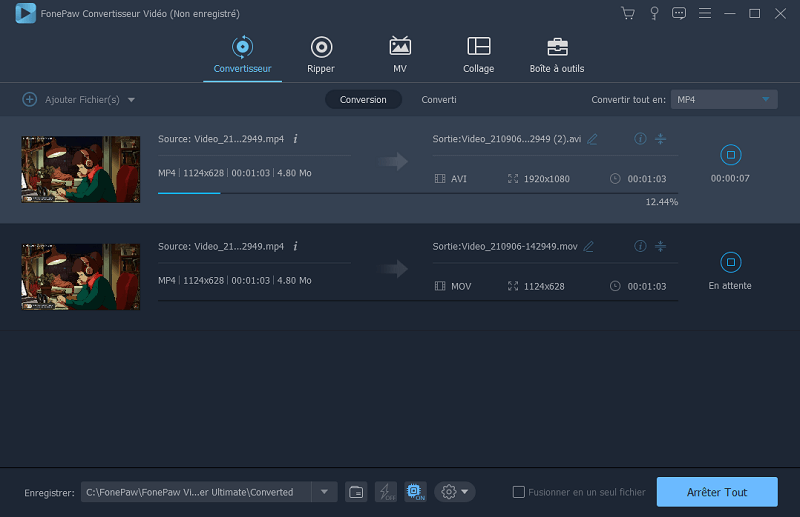
Pour en savoir plus sur FonePaw Convertisseur Vidéo, veuillez regarder la vidéo suivante :
Pour plus de fonctionnalités de FonePaw Convertisseur Vidéo (opens new window), vous seriez intéressé par :
- Support du codage / décodage des vidéos H.265 / HEVC ;
- Support de la conversion de la vidéo en 4K Ultra HD ;
- Support de la conversion de vidéos HD en vidéos SD ;
- Support de la conversion de vidéo YouTube vers d'autres formtas.
- Articles populaires
- Solutions pour récupérer les fichiers disparus après la mise à jour Windows 10
- [3 Solutions] Comment activer un iPhone désactivé ?
- Impossible d'importer des photos iPhone vers un PC (Windows 10/8/7)
- Comment capturer l'écran sur un ordinateur portable HP (Windows 7/8/10)
- 3 Méthodes pour capturer l'écran avec son interne sur Mac












